Desde o seu nascimento WhatsApp não parou de apresentar novos recursos que facilitam o uso da ferramenta pelos usuários. Embora ainda esteja um pouco longe de outras plataformas de mensagens instantâneas como o Telegram, o serviço, propriedade da Facebook desde 2014, está cada vez mais completo.
Uma das funções incluídas a posteriori no WhatsApp é a possibilidade de utilizar códigos QR tanto na versão normal como na versão para empresas. Se você quer saber o que e como você pode usar este tipo de código na plataforma de mensagens, continue lendo, pois iremos lhe dar todos os detalhes sobre o assunto.

O que são códigos QR?
Um código QR ou código de resposta rápida (Quick Response) usa um sistema muito semelhante aos códigos de barras. Basicamente, sua função é transmitir informações durante a varredura.
A invenção dos códigos QR é atribuída à empresa japonesa Denso Wave. Esta empresa procurou uma forma de tornar o código de barras mais versátil e conter mais informação, a pedido de uma grande rede de supermercados local.
Atualmente, esse tipo de código é amplamente utilizado em todo o mundo, especialmente na Ásia. Seu uso mais comum é vincular um URL a eles, embora aplicativos populares como WhatsApp ou Instagram integraram este tipo de código como um método rápido e simples de adicionar contatos.
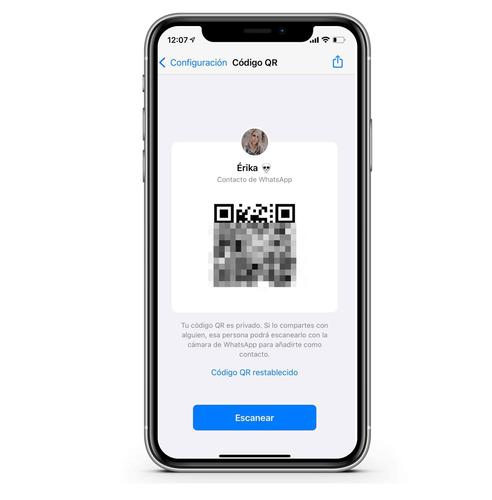
Como ver o código QR do WhatsApp
Agora que sabemos o que é um código QR, vamos ver qual uso podemos dar a ele no WhatsApp. A primeira coisa que faremos é ver nosso código. Para fazer:
- Abra o aplicativo WhatsApp no seu celular Android ou iPhone.
- Acesse a seção que contém as configurações do aplicativo por clicando no botão com os três pontos verticais. Você pode ver este botão localizado no canto superior direito da interface.
- No menu Configurações, clique no botão do código QR que aparece ao lado do seu nome de usuário.
- Você verá que uma tela será aberta automaticamente na qual poderá ver um arquivo com seu código QR. Ao lado dele aparecerá sua foto de perfil e seu número de telefone.
- Este cartão com o código QR será aquele que deverá mostrar a outros utilizadores para que o possam adicionar.
Como adicionar alguém com QR
Para adicionar um contato ou ser adicionado, é necessário que ambos os usuários acessem a seção do código QR do WhatsApp dentro das configurações do aplicativo.
- Uma vez dentro desta seção, clique em na Código de digitalização seção .
A câmera do seu telefone será aberta e você só precisa apontar para o código QR da outra pessoa para que fique no centro do quadrado.
- Depois que o aplicativo ler o código, você verá que a opção ” Adicionar o telefone desta pessoa aos seus contatos ”Aparecerá na parte inferior da tela.
- Clique nele e o cartão de contato será aberto.
- Pressione ok para salvar o contato e pronto
Como compartilhar seu código sem o telefone
Para compartilhar seu código sem ter que estar na frente de outra pessoa, você tem a possibilidade de compartilhar o código. Para fazer isso, volte para a seção com o código QR do seu perfil.
- Press o botão para compartilhar o código que você verá na parte superior da tela.
- Será aberta uma nova caixa de diálogo na qual você terá a opção de escolher de qual aplicativo ou por meio de você deseja compartilhar o código, bem como para qual contato o enviará.
- Tenha em mente que com este método você irá compartilhe o QR sem adicionar o número de telefone.
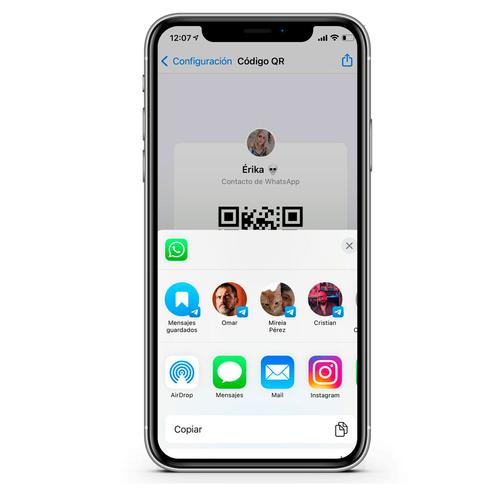
Como redefinir seu código
Quando você quiser, você pode desativar o código QR que criou e gerar um novo. Com isso, você pode evitar que o código chegue às mãos de usuários que você não deseja que sejam adicionados.
- Para fazer isso, clique no botão com os três pontos verticais localizados à direita da tela de código.
- Clique na opção Redefinir código QR.
- O código será destruído e automaticamente alterado para um novo.
- Lembre-se de que redefinir o código não fará com que os contatos que o adicionaram com outros códigos percam seu contato, afetando apenas aqueles que não o adicionaram anteriormente.
Códigos para empresas
Mas o WhatsApp não limitou o uso de códigos QR à função de adicionar contatos. O serviço também incluiu essa ferramenta em sua versão para empresas, o WhatsApp Business.
Graças a isso, as empresas possuem um código QR que, ao ser lido, nos permite iniciar uma conversa com elas de forma rápida e fácil. Tal como acontece com os códigos QR de usuários normais, esses códigos comerciais são exclusivos para cada número de telefone associado.
Se você tem uma conta corporativa no WhatsApp, continue lendo, pois vamos explicar onde você encontra seu código para que possa compartilhá-lo com seus clientes nos cartões da empresa, no seu site ou onde quiser.
Como ver o código QR do WhatsApp Business
Em telefones Android
- Em primeiro lugar, abra o aplicativo WhatsApp Business em seu telefone Android.
- Clique no ícone dos três pontos verticais e clique em Mais opções
- Agora escolha a opção “Configurações da Empresa”.
- Nesta seção, escolha o Link direto opção.
- Finalmente, clique em Veja o código QR para exibir o código que você pode compartilhar como quiser.
No iPhone
Se o seu telefone tiver o iOS sistema operacional, as etapas a seguir para ver o seu QR são tão simples como em Android.
- Para começar, abra o aplicativo WhatsApp Business no seu iPhone.
- No ícone com os três pontos verticais, selecione Configurações .
- Dentro desta seção, vá para a opção Ferramentas para a empresa .
- Na seção Ferramentas Avançadas, procure uma opção que diz Link direto e clique nele.
- Por fim, você só precisa clicar no QR Code opção de exibir o código que você pode compartilhar com seus clientes.
